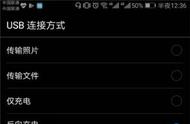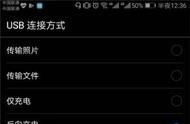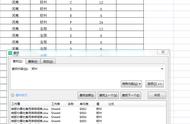[PConline 杂谈]最近不少人宅在家里很无聊,有的小伙伴希望给旧电脑重装系统做个清理,让电脑运行速度更快一些。还有的小伙伴最近在网上买了新的笔记本电脑,不巧有些小伙伴买完后才发现电脑里没预装Windows系统,而现在找朋友帮忙重装系统也不太合适,结果就只能把新机当板砖一样给“供”起来。
最近就碰到了很多向我朋友求助,那今天小编就给大家提供一份在家就能完成的快速安装/重装Win10系统方法。安装过程中可能遇到的问题我也会尽量给大家答疑。
希望小伙伴们以后如果再遇到装系统、重装系统这种问题的话,都有能力亲自动手来解决。(别再一键Ghost了!)

其实安装系统和安装游戏一样简单,就是一个把数据存储介质(光盘、U盘等)中的数据传输给电脑的过程。
因此我们需要提前准备这些材料:
1.待装系统的电脑
2.一个8GB以上的空U盘(推荐专门买一个这样的U盘作为系统安装盘备份来使用)
当你拥有这些它们之后便可以开启新世界的大门了。接下来,请先把空U盘插入到已经安装有Windows系统的电脑中,然后开始制作系统数据存储介质吧。(制作系统安装盘需要一台已安装windows系统的电脑进行辅助)
第一步,创建Windows10安装介质创建Windows10系统安装介质是一个相当简单的过程,而当你拥有这个安装介质后,未来或许还能帮助其它小伙伴来安装系统,另外给自己重装系统也能减少很多时间和功夫。
1.打开微软官方网站,下载Win10系统介质制作工具
https://download.microsoft.com/download/c/0/b/c0b2b254-54f1-42de-bfe5-82effe499ee0/MediaCreationTool1909.exe
打开这个名为“MediaCreationTool1909”的运行文件。

这里要先接受Microsoft的条款和条件,稍作等待后,选择“为另一台PC创建安装媒体(USB闪存驱动器,DVD或ISO文件)”选项,然后单击下一步。
2.选择适合自己电脑的系统

到了这一步,软件会要求用户选择要使用的语言、版本和体系结构。
如果是为本机重装系统的话默认,请勾选“对这台电脑使用推荐的选项”。
如果是为其它电脑安装系统可以在“体系架构”中选择“两者”。
然后点击下一步。
3.选择将你所准备的U盘作为系统安装介质